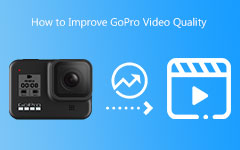Como fazer upload de vídeos para GoPro Cloud: libere seu perfil e potencial
Caso você obtenha esta assinatura da GoPro para acessar e ter controle total sobre seu Nuvem GoPro mídia on-line? Mas primeiro, qual é a nuvem que a GoPro oferece? Tenha uma visão geral dessa chamada nuvem e veja como você pode maximizar suas utilidades com a ajuda das ferramentas certas para acessá-la. Através deste artigo, você também terá maneiras de fazer upload manual ou automático de seus vídeos GoPro para a nuvem online e usando seu desktop e telefone celular. Todos esses detalhes são discutidos abaixo.
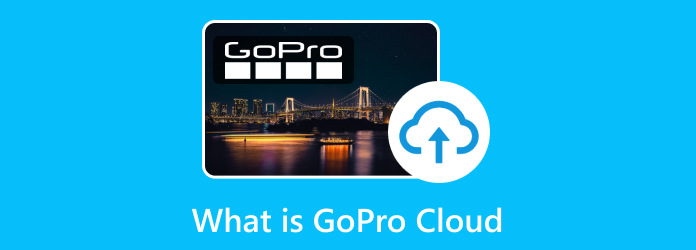
Parte 1. O que é GoPro Cloud
O GoPro Cloud Storage é uma das maiores vantagens da assinatura GoPro. Na verdade, tem sido o elemento central do serviço que permite aos clientes fazer backup com segurança de todos os seus vídeos e fotos online. O processo de backup dos arquivos de mídia pode ser feito com a ajuda do Wi-Fi da câmera GoPro, através de um aplicativo chamado GoPro Quik ao usar um telefone celular, e através do GoPro.com ao usar um computador.
Os arquivos de mídia armazenados nesta nuvem são protegidos para serem armazenados com 100% de qualidade. Isso significa que ao extrair vídeos e fotos para edição e salvamento, nenhuma degradação é feita. Além disso, depois de assinar, você pode acessar GoPro Cloud de PC e smartphones de forma ilimitada, fazendo com que você armazene quantos arquivos desejar.
Plano de Assinatura
A GoPro pode ser usada gratuitamente, mas não possui assinatura gratuita. E como mencionado acima, para acessar a Nuvem da GoPro, você precisará assinar o seu plano, conforme descrito nos detalhes abaixo.
- • A assinatura da GoPro oferece um plano mensal por US$ 4.99 e um plano anual por US$ 24.99.
- • Se você assinar o GoPro Quik Cloud, ele custará US$ 1.99 por mês ou US$ 9.99 por ano.
Limite de armazenamento
Com qualquer plano de assinatura que você planeja adquirir, você pode garantir que ambos os recursos oferecem armazenamento ilimitado para a nuvem. Isso significa que não há limitação de armazenamento com a qual você precise se preocupar. E enquanto você absorve essas informações, também pode digerir que todos os modelos GoPro, especialmente a HERO5, oferecem armazenamento ilimitado e substituição completa, se necessário. Se você não estiver satisfeito com a nuvem GoPro e for um usuário da Apple, iCloud pode atender às suas necessidades ao armazenar e sincronizar todos os seus vídeos GoPro em dispositivos Apple.
Parte 2. Como acessar a GoPro Cloud em vários dispositivos
Existem três maneiras de acessar o GoPro Cloud e seus arquivos de mídia salvos lá. Você pode usar o GoPro Quick no seu celular em um desktop; de forma on-line, através do GoPro.com.
Através do GoPro Quick em celulares
Passo 1Instale o GoPro Quik no seu telefone e inicie-o.
Passo 2Toque em Mídia botão.
Passo 3No conjunto de opções, toque no Na nuvem botão.
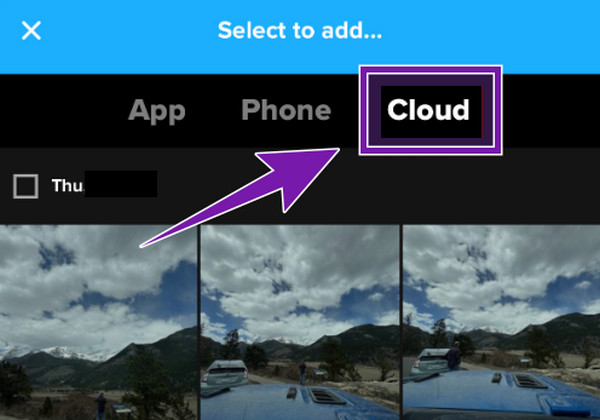
Através do GoPro Quick no desktop
Passo 1Abra o Quik na sua área de trabalho.
Passo 2Crie uma conta de login usando suas credenciais.
Passo 3Após fazer login, você chegará automaticamente à nuvem para preencher sua mídia.
Através da GoPro.com
Passo 1No navegador do seu desktop, visite o site GoPro.com.
Passo 2Clique na Perfil botão e faça login usando sua assinatura.
Passo 3Em seguida, clique no botão Ver minha mídia botão.
Parte 3. Como fazer upload de vídeos GoPro para a nuvem
Observe que, com sua assinatura paga da GoPro, você pode enviar manual e até automaticamente suas gravações e conteúdo de vídeo. Como? Leia abaixo.
Configuração de upload automático no aplicativo rápido
Passo 1Inicie o aplicativo, toque no Mural botão e vá para o Configurações menu da guia.
Passo 2Assim que você chegar a Configurações, toque em Minha Conta opção.
Passo 3Procure o Carregamento móvel opção e alterne-a deslizando-a para a direita até que fique azul.
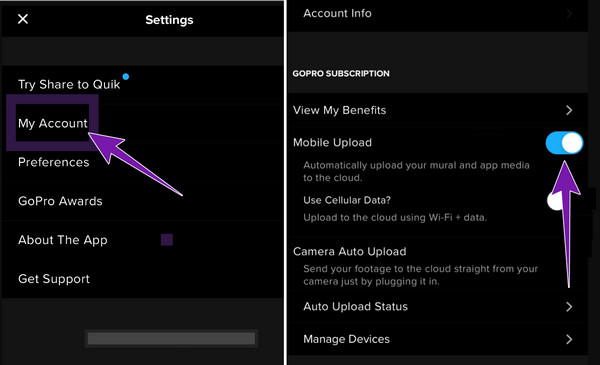
Carregamento manual em GoPro.com
Passo 1Faça login em sua conta quando acessar o site oficial./p>
Passo 2Quando você chegar ao meus Média menu, clique no add Media botão.
Passo 3Em seguida, clique no botão Carregue sua mídia botão nas opções exibidas para fazer upload dos arquivos. Caso contrário, você pode fazer o caminho mais rápido para enviar vídeos GoPro para a nuvem através do procedimento de arrastar e soltar.
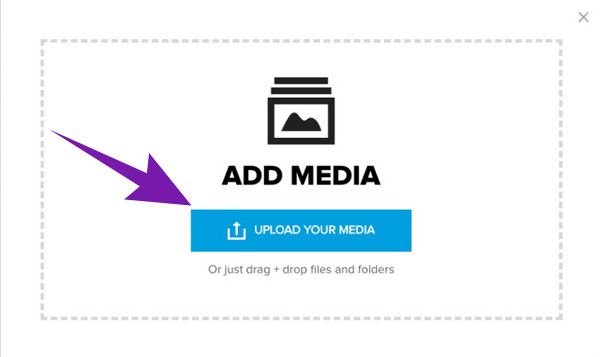
Bônus: melhores recomendações para converter e editar vídeos GoPro
Você nunca errará se converter ou editar seus vídeos gravados antes de enviá-los para sua nuvem. Nesse caso, utilize o Tipard Video Converter Ultimate se você deseja uma conversão total e um aprimoramento profissional para seus arquivos. Este software incrível pode converter qualquer vídeo UHD, 4K, 5K e 8K, mantendo sua qualidade. Além disso, seu conjunto de ferramentas de edição irá impressioná-lo, pois vem com um intensificador de vídeo com tecnologia de IA, cortador, aparador, compressor, removedor de marca d'água, controlador de velocidade, corretor de cores e muito mais.
Portanto, se seus vídeos GoPro não aparecem na nuvem, o Tipard Video Converter é uma boa solução para consertar. Como? Ele pode converter seus vídeos GoPro para mais de 500 formatos diferentes, como MP4, WMV, AVI, MPEG, MKV, VOB, etc. Então, você também pode desfrutar de sua conversão em lote ultrarrápida com o mesmo nível de qualidade de saída esperado. É por isso que muitos profissionais recomendam este Tipard Video Converter Ultimate, apesar da interface fácil de dominar que oferece.
Etapas rápidas para converter vídeos GoPro
Passo 1Inicie o melhor conversor de vídeo após instalá-lo. Clique no MAIS botão e carregue todos os seus vídeos GoPro.
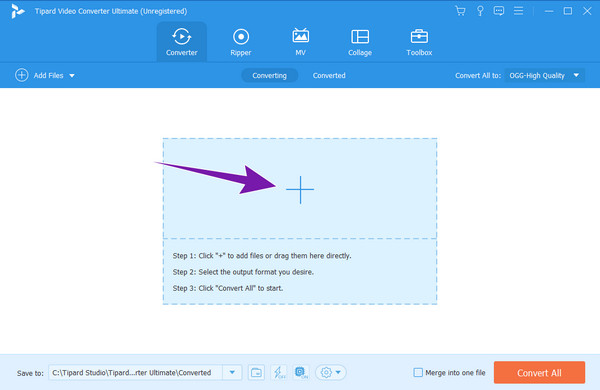
Passo 2Vou ao Converter tudo em parte e escolha o formato desejado.
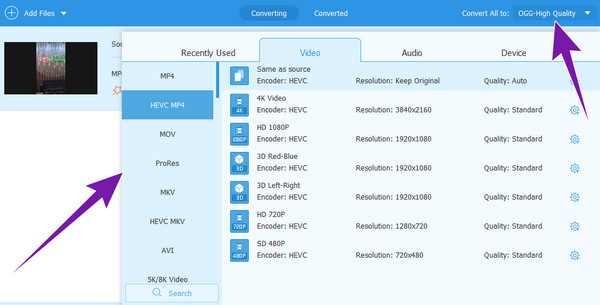
Passo 3Bata o Converter tudo botão e experimente o processo de conversão ultrarrápido.
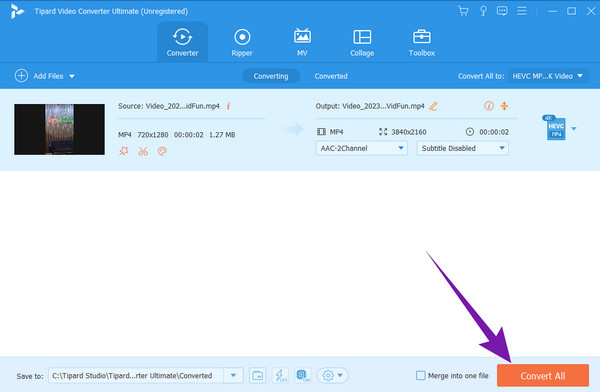
Parte 4. Perguntas frequentes sobre GoPro Cloud
A GoPro Cloud armazena arquivos com qualidade total?
Sim. A GoPro armazena arquivos de mídia em sua qualidade total. Portanto, se você é assinante da GoPro, não hesite em fazer backup de seus arquivos de vídeo e foto, enviando-os para a nuvem, pois mantém a qualidade original dos arquivos.
Existe um limite de tamanho de arquivo para GoPro Cloud?
Não, não há limite de tamanho de arquivo para armazenamento no GoPro Cloud se você for assinante.
Posso usar a GoPro sem assinatura?
Sim, a GoPro oferece uma versão de teste gratuita que permite aproveitar alguns de seus recursos. Porém, se quiser acessar seu armazenamento em nuvem, você precisará desbloqueá-lo assinando seus planos.
A GoPro oferece armazenamento gratuito em nuvem?
Infelizmente, o armazenamento em nuvem da GoPro ainda está integrado aos seus serviços de assinatura. Mesmo sua versão de teste gratuita não vem com armazenamento gratuito em nuvem.
Conclusão
Na verdade, a GoPro Cloud é o armazenamento que você precisa para fazer backup de seus arquivos de vídeo e fotos e acessá-los mesmo sem o seu dispositivo GoPro. Embora ofereça segurança para manter e manter seus arquivos originais da GoPro, é bom saber que ele não pode fornecer acesso gratuito. No entanto, o dinheiro não será um problema se puder custar-lhe a tranquilidade de manter os seus ficheiros seguros. Enquanto isso, se você precisar editar e transformar seus vídeos de qualquer tipo, não se esqueça de usar Tipard Video Converter Ultimate.